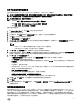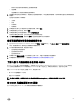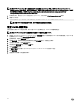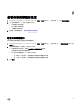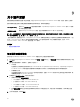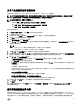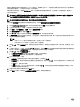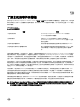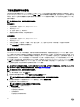Users Guide
了解机箱的事件和警报
与机箱对应的事件和警报仅在 vCenter 级别显示。在每个 vCenter 上为主机配置的事件和警报设置也适用于机箱级别。您可以
在
OpenManage Integration for VMware vCenter 的管理 → 设置选项卡中编辑事件和警报设置。在该选项卡中,可以选择事件发
布级别、启用 Dell 主机和机箱警报或恢复默认警报。可以为每个 vCenter 配置事件和警报,或一次为所有已注册的 vCenter 配
置事件和警报。
注: 要接收 Dell 事件,必须同时启用警报和事件。
查看机箱事件
1. 在左侧窗格中,选择 vCenter,单击 vCenter Server。
2. 单击特定 vCenter。
3. 在“监测”选项卡上,单击事件。
4. 要查看更多事件详细信息,请选择特定事件。
查看机箱警报
1. 在左侧窗格中,选择 vCenter,单击 vCenter Server。
2. 单击特定 vCenter。
3. 此时会显示警报。只显示前 4 个警报。单击“显示全部”,在“监测”选项卡的“所有问题”中会显示详细列表。
4. 单击已触发警报中的警报可查看警报定义。
配置事件和警报
Dell Management Center 的“事件和报警”页面可启用或禁用所有硬件警报。当前警报状态显示在 vCenter 的“警报”选项卡
中。严重事件表示实际发生或即将发生的数据丢失或系统故障。警告事件并不一定重大,但可提示未来可能会发生问题。也可
以使用 VMware Alarm Manager 来启用事件和警报。事件显示在 vCenter“任务和事件”选项卡上的“主机和群集”视图中。为
了从服务器接收事件,OMIVV 将被配置为 SNMP 陷阱目标。对于第 12 代及更高代系主机,SNMP 陷阱目标将在 iDRAC 中设
置。对于第
12 代之前的主机,陷阱生成将在 OMSA 中设置。您可以在 OpenManage Integration for VMware vCenter 中从管理
→ 设置选项卡中配置事件和警报。在“vCenter 设置”下,展开“事件和警报”标题可显示 Dell 主机的当前 vCenter 警报和事
件(已启用或已禁用)或显示所有事件发布等级的当前 vCenter 警报。
注: 对于第 12 代和更高代系主机,OMIVV 支持 SNMP v1 和 v2 警报。对于第 12 代之前的主机,OMIVV 在 vCenter 中支
持 SNMP v1 警报。有关设置陷阱目标的信息,请参阅设置 OMSA 陷阱目标。
注: 要接收 Dell 事件,必须同时启用警报和事件。
1. 在“事件和警报”右侧,单击编辑图标。
2. 要启用所有硬件警报和事件,请选择对所有 Dell 主机启用警报复选框。
注: 已启用警报的 Dell 主机通过进入维护模式来响应严重事件,您可以按需要修改警报。
3. 要恢复所有管理的 Dell 服务器的默认 vCenter 警报设置,可单击 还原默认警报。
可能要花费一分钟才能使更改生效。
注: 仅当选择对 Dell 主机启用警报时才会看到该步骤。
4. 在事件发布级别下,选择以下各项之一:
• 不发布任何事件
此选项会阻止硬件事件。
• 发布所有事件
此选项会发布所有硬件事件。
60